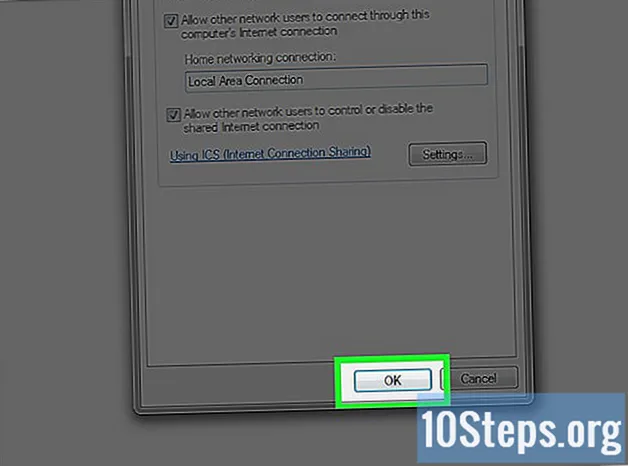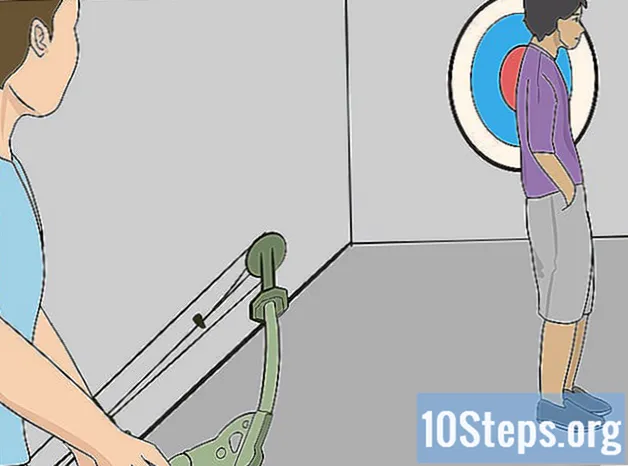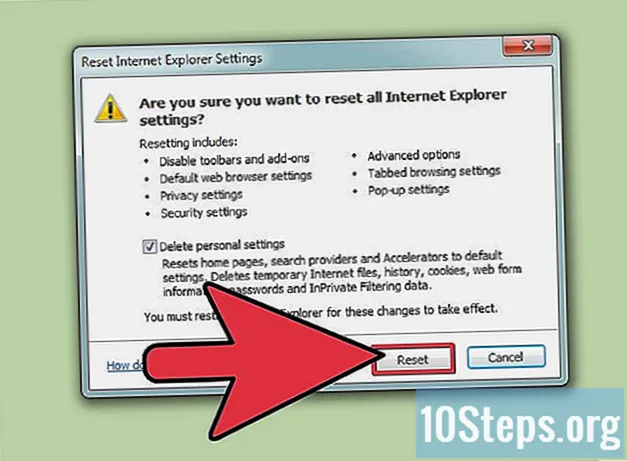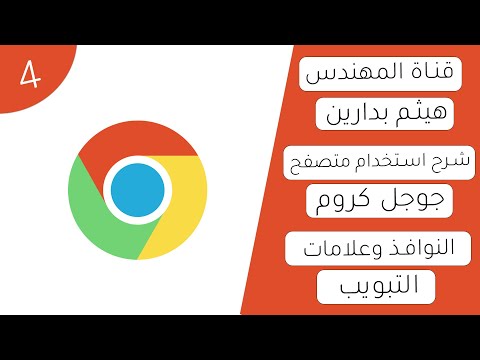
المحتوى
هناك عدة طرق فعالة للتبديل بين علامات التبويب في متصفح Google Chrome ، بغض النظر عما إذا كنت تستخدمها على جهاز كمبيوتر أو جهاز محمول. بالنسبة إلى المستخدمين الذين يرغبون في فتح العديد من علامات التبويب على الكمبيوتر ، فمن الأفضل دائمًا تعلم "الحيل" لاستخدامها بسهولة أكبر ، مثل إصلاحها أو إعادة فتح علامة تبويب أغلقتها للتو.
خطوات
الطريقة الأولى من 3: التبديل بين علامات التبويب في Google Chrome لأجهزة الكمبيوتر
انتقل إلى علامة التبويب التالية. اضغط على مفتاحي Ctrl + Tab لعرض علامة التبويب التالية في النافذة (على يمين علامة التبويب الحالية ؛ إذا كانت موجودة بالفعل في الأخير ، فستعود إلى الأول من اليسار إلى اليمين). يعمل هذا على أنظمة تشغيل Windows أو Mac أو Chromebook أو Linux ، لكن بعض أنظمة التشغيل بها خيارات إضافية: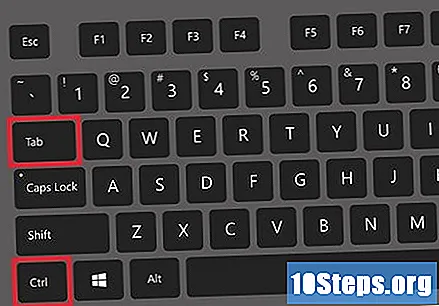
- إذا كنت تفضل ذلك ، استخدم الاختصار Ctrl + PgDn ؛ في MacBooks ، اضغط على Fn + Control + سهم لأسفل.
- على جهاز Mac ، يمكنك استخدام Command + Option + اختصار السهم الأيمن. في الاختصارات العامة أعلاه ، استبدل "CTRL" بكلمة "Control" (كما هو مكتوب عادة على أجهزة Mac).
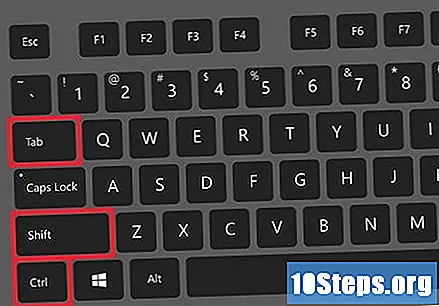
ارجع إلى علامة التبويب السابقة. اضغط على Ctrl + Shift + Tab للعودة إلى علامة التبويب السابقة (على يسار الصفحة الحالية). إذا كان موجودًا بالفعل في الأول (من اليسار إلى اليمين) ، فسيتم عرض الموجود في أقصى اليمين.- خيار آخر هو استخدام مفاتيح Ctrl + PgUp ؛ في MacBooks ، اضغط على Fn + Control + سهم لأعلى.
- على نظام Mac ، يمكنك استخدام Command + Option + السهم الأيسر.

التبديل إلى علامة تبويب محددة. يتغير الاختصار وفقًا لنظام التشغيل الخاص بك:- في أنظمة التشغيل Windows و Chromebook و Linux ، استخدم Ctrl + 1 للانتقال إلى علامة التبويب الأولى (في أقصى اليسار) من النافذة. سيعرض Ctrl + 2 علامة التبويب الثانية وما إلى ذلك حتى Ctrl + 8.
- على نظام Mac ، اكتب فقط Command + 1 (صالح حتى Command + 8).

قم بالتبديل إلى علامة التبويب الأخيرة. للوصول إليه ، الموجود في أقصى اليمين (بغض النظر عن عدد الفتحات) ، استخدم الاختصار Ctrl + 9. في نظام Mac ، استبدله بـ Command + 9.
الطريقة 2 من 3: التبديل بين علامات التبويب على Chrome للجوال
قم بالتبديل بين علامات التبويب في Chrome لهاتفك الذكي. على أي جهاز يعمل بنظام Android أو iOS ، اتبع الخطوات التالية: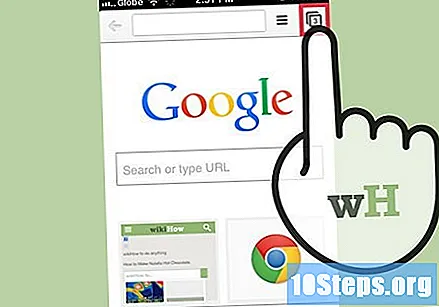
- المس رمز نظرة عامة على علامة التبويب. إنه مربع به رقم في إصدارات Android 5 وما فوق ومربعين متداخلين على iPhone. في إصدارات Android 4 أو أقدم ، سيكون الرمز مربعًا أو مستطيلين متداخلين.
- انتقل عموديا من خلال علامات التبويب.
- المس الشخص الذي تريد عرضه.
إذا كنت تفضل ذلك ، فيمكنك تمرير إصبعك عبر الشاشة. يقوم Chrome ، في معظم طرازات الهواتف الذكية التي تعمل بنظام Android و iOS ، بالتبديل بين علامات التبويب بالإيماءات: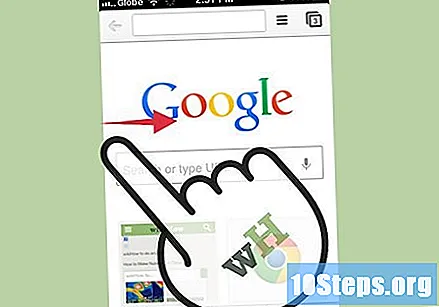
- في نظام التشغيل Android ، مرر إصبعك أفقيًا على شريط الأدوات أعلى الشاشة لتغيير الأدلة بسرعة. إذا كنت تفضل ذلك ، فاسحبها عموديًا لفتح عرض علامة التبويب.
- في نظام iOS ، ضع إصبعك على الحافة اليسرى أو اليمنى للشاشة ومرر إصبعك إلى منتصف الشاشة.
من الممكن أيضًا القيام بذلك على الأجهزة اللوحية وأجهزة iPad. يجب أن يعرض المتصفح ، على الأجهزة اللوحية ، جميع علامات التبويب المفتوحة في الجزء العلوي من الشاشة ، وكذلك على جهاز الكمبيوتر. فقط المس علامة التبويب التي تريد عرضها.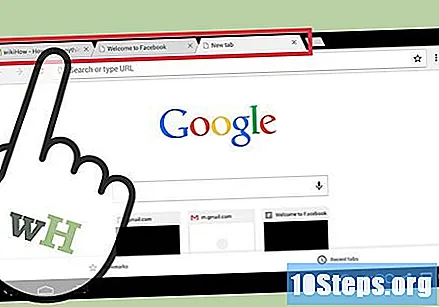
- لإعادة ترتيب الأدلة ، اضغط باستمرار بإصبعك على اسم أحد الأدلة واسحب لليسار أو لليمين.
طريقة 3 من 3: تعلم طرق مختصرة وحيل أخرى
أعد فتح الأدلة المغلقة. في نظام التشغيل Windows أو Chromebook أو Linux ، اضغط على Ctrl + Shift + T لفتح علامة تبويب مغلقة مؤخرًا. على جهاز Mac ، استخدم اختصار Command + Shift + T.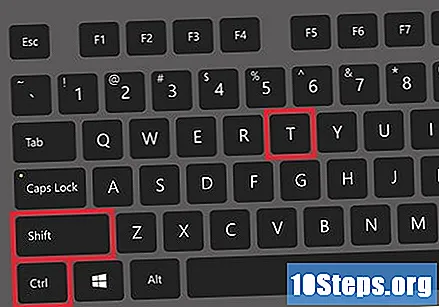
- يمكنك استخدام هذا الأمر لإعادة فتح ما يصل إلى آخر عشر علامات تبويب مغلقة.
افتح الروابط في علامة تبويب جديدة في الخلفية. اضغط مع الاستمرار على Ctrl عند النقر على رابط لفتحه في علامة تبويب أخرى دون مشاهدته. على جهاز Mac ، اضغط مع الاستمرار على Command.
- إذا كنت تريد ، اضغط مع الاستمرار على Shift لفتحه في نافذة جديدة.
- استخدم Ctrl + Shift أو Command + Shift (نظام التشغيل Mac) لفتح الرابط في علامة تبويب جديدة وعرضه بالفعل.
إرفاق أدلة لتوفير مساحة. انقر بزر الماوس الأيمن فوق اسم علامة التبويب واختر "تثبيت علامة التبويب" ؛ سيتم تصغيرها إلى حجم الرمز وستكون على الجانب الأيسر من جميع علامات التبويب حتى تحددها بالزر الأيمن وتختار "إلغاء تثبيت علامة التبويب".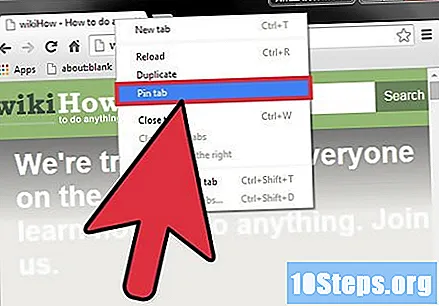
- يمكن لأولئك الذين ليس لديهم ماوس به زرين الضغط باستمرار على Ctrl عند النقر أو تمكين النقرات بإصبعين على لوحة التعقب.
أغلق عدة علامات تبويب في وقت واحد عن طريق النقر بزر الماوس الأيمن على اسم واحدة واختيار "إغلاق علامات التبويب الأخرى". سيتم حذف الكل ، باستثناء ما تشاهده. حدد "إغلاق علامات التبويب على اليمين" لحذفها فقط تلك الموجودة على يمين الصفحة الحالية. يمكن أن يؤدي تحويل هذا إلى عادة إلى توفير الكثير من الوقت للمستخدمين الذين يفتحون علامات تبويب متعددة ، مما يعيق التنقل.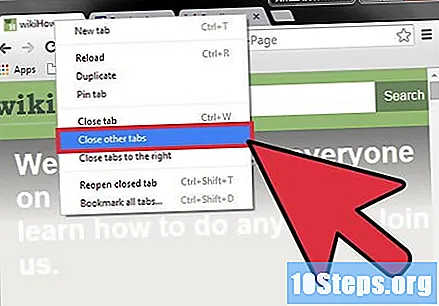
نصائح
- للتبديل بين علامات التبويب باستخدام الماوس ، ما عليك سوى النقر فوق علامة التبويب المطلوبة في الجزء العلوي من نافذة المتصفح.
تحذيرات
- عند النقر فوق علامة تبويب ، لا تفعل ذلك فوق علامة "X" ، وإلا ستغلقها.
- في العديد من الهواتف الذكية والأجهزة اللوحية ، يوجد حد لعلامات التبويب المفتوحة. سوف تحتاج إلى إغلاق بعضها للوصول إلى جديدة عندما تصل إلى الحد الأقصى.